Ограничение печати с компьютера
Возможность печати с компьютера (Печать с компьютера) можно ограничить таким образом, чтобы печатать можно было лишь документы определенных типов. Кроме того, аппарат можно настроить так, чтобы печать была возможна лишь после авторизации пользователя (Печать документов, принудительно отложенных в памяти аппарата). Также можно настроить печать лишь документов в заданиях на зашифрованную защищенную печать, благодаря чему можно предотвратить утечку информации вследствие использования аппарата, когда он находится без присмотра, а также ввиду отсутствия защиты данных печати. Для настройки соответствующих параметров требуются полномочия администратора или администратора устройства.
Запрет печати с компьютера
Можно запретить печать документов с компьютера.
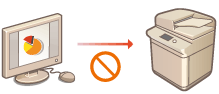
 (Настр./Регистр.)
(Настр./Регистр.)  <Параметры функции>
<Параметры функции>  <Принтер>
<Принтер>  <Ограничить задания для принтера>
<Ограничить задания для принтера>  <Вкл.>
<Вкл.>  выберите исключения
выберите исключения  <OK>
<OK>Настройка параметров принудительной отложенной печати
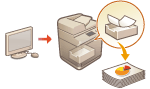 | При печати документов с компьютера можно откладывать печать данных в аппарате, а не печатать документы немедленно (Печать документов, принудительно отложенных в памяти аппарата). Можно настроить параметры так, чтобы печать таких документов выполнялась только после авторизации пользователя на аппарате. Это позволяет повысить уровень защиты и снизить риск просмотра или непреднамеренного изъятия из аппарата конфиденциальных документов посторонними лицами. Для их настройки требуются полномочия администратора. |
1
Нажмите  (Настр./Регистр.).
(Настр./Регистр.).
 (Настр./Регистр.).
(Настр./Регистр.).2
Нажмите <Параметры функции>  <Печать>
<Печать>  <Принудительное запоминание>.
<Принудительное запоминание>.
 <Печать>
<Печать>  <Принудительное запоминание>.
<Принудительное запоминание>.3
Нажмите кнопку <Вкл.>, задайте необходимые условия, а затем нажмите кнопку <OK>.
Можно задать подробные параметры отложенной печати, такие как имя пользователя или IP-адрес. Если условия не заданы, откладываются все задания печати за исключением тех, которые поступают от неавторизованных пользователей. Если условия не заданы и получено задание на печать от неавторизованного пользователя, оно будет отменено без удержания.
 Настройка условий отложенной печати документов
Настройка условий отложенной печати документов
1 | Нажмите <Зарегистри- ровать>. | ||||||
2 | Задайте условия отложенной печати документов и нажмите кнопку <OK>. 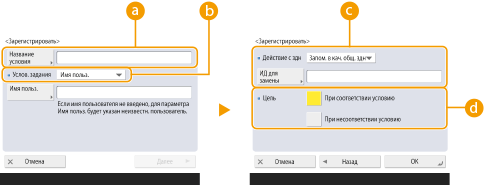  <Название условия> <Название условия>Введите название условия. Укажите название, которое в дальнейшем можно будет с легкостью найти в списке.  <Услов. задания> <Услов. задания>Выберите необходимые типы условий, которые перечислены в таблице ниже.
 <Действие с здн> <Действие с здн>Выберите способ обработки документов, соответствующих заданным условиям. При выборе <Запом. в кач. общ. здн> можно включить функцию <ИД для замены>, чтобы указывать имя пользователя в журнале при печати. Чтобы прекратить работу с документом, выберите <Отмена>.  <Цель> <Цель>Можно задать, указывается значение целью операции или нет. | ||||||
3 | Укажите порядок применения условий и нажмите кнопку <OK>. Условия применяются в том порядке, в котором они указаны в списке, начиная с самого верхнего. Чтобы изменить порядок, выберите в списке нужное условие и нажмите кнопку <Повыс. приор.> или <Пониз. приорит.>. Чтобы изменить параметры условия, выберите его в списке и нажмите кнопку <Детали/Правка>. Чтобы отключить условие, выберите его в списке и нажмите кнопку <Действ./Недейств.>. Чтобы удалить условие, выберите его в списке и нажмите <Удалить>  <Да>. <Да>. |
 |
Настройка подробных параметров принудительной отложенной печатиМожно настроить подробные параметры для документов, печать которых отложена, такие как время их хранения и способ отображения таких документов. <Печать> |
Выполнение только зашифрованной защищенной печати
Аппарат можно настроить таким образом, чтобы разрешить печать только документов, отправленных с компьютера в заданиях на зашифрованную защищенную печать. Это позволяет предотвратить утечку информации ввиду отсутствия защиты данных печати. Если установлен этот параметр, выполнение обычных операций печати будет невозможно. При печати зашифрованных закодированных документов пользователям необходимо ввести пароль на аппарате.
 (Настр./Регистр.)
(Настр./Регистр.)  <Параметры функции>
<Параметры функции>  <Печать>
<Печать>  <Разреш. только кодир. задания на печать>
<Разреш. только кодир. задания на печать>  <Вкл.>
<Вкл.>  <OK>
<OK> 
 (Настр./Регистр.)
(Настр./Регистр.) 
 (Настр./Регистр.)
(Настр./Регистр.)  <Прим. изм. пар.>
<Прим. изм. пар.>  <Да>
<Да>